Вы не можете получать призы в данном приложении ps vita
Вы можете получать призы за выполнение различных заданий, например, за прохождение уровней, поиск коллекционных предметов или достижение определенных целей. Собирайте редкие призы, повышайте уровень призов и побеждайте соперников.
Как просматривать свои призы
- Выберите на начальном экране свою фотографию профиля, затем выберите Призы .
На экране появится список заработанных вами призов. - Выберите игру из списка, чтобы просмотреть информацию о призах для этой игры.
- Выберите приз для этой игры, чтобы увидеть подробности.
Категории призов
Категории призов, начиная с высшей: платина, золото, серебро и бронза. Количество и категории призов, а также условия их получения различаются в разных играх.
Уровень редкости зависит от количества игроков, которые заработали этот приз. Призы делятся на четыре уровня редкости: крайне редкие, очень редкие, редкие и обычные.
Как изменить настройки призов
Полученные вами призы отображаются в вашем профиле. Укажите, кто может просматривать ваши игры и историю игр в настройках конфиденциальности.
Как вручную синхронизировать призы
На начальном экране выберите Призы и нажмите кнопку параметров > Синхронизация с сетью PlayStation Network.
Как сравнить свои призы с призами друзей
- Войдите в сеть PlayStation™Network, нажмите кнопку PS, выберите Game Base, нажмите кнопку параметров и выберите Друзья или Поиск.
- Выберите профиль игрока, чьи призы вы хотите посмотреть.
- На вкладке Обзор выберите призы.
Выберите игру, чтобы посмотреть призы для этой игры.
Вы также можете сравнить свои призы с призами других игроков на своем экране призов.
- Выберите на начальном экране свою фотографию профиля, затем выберите Призы.
- На экране призов нажмите кнопку «треугольник».
- Выберите игрока, с призами которого вы хотите сравнить свои.
Чтобы выбрать другого игрока для сравнения призов, нажмите кнопку «треугольник» и выберите Сменить игрока.
Выберите на экране функций Призы, затем Сравнить призы.
Выберите игрока, с призами которого вы хотите сравнить свои.
Как запечатлеть момент получения приза
Ваша консоль может автоматически делать снимок экрана, а на консолях PS5 и видеоклип в тот момент, когда вы получаете приз.
- Вы можете пересмотреть момент получения приза на экране сведений о призах и в Галерее мультимедиа.
- Чтобы изменить настройки съемки момента получения приза, перейдите в Настройки > Снимки, клипы и показы > Призы.
- Вы можете пересмотреть момент получения приза в Галерее снимков и клипов.
- Чтобы настроить параметры создания снимков экрана, выберите Настройки > Общий доступ и показы > Настройки снимков экрана.
Как отслеживать призы на консолях PS5
Добавьте желаемые призы в систему отслеживания призов, чтобы вы могли быстро просмотреть информацию о том, как их получить, не выходя из игры.
Чтобы отслеживать свой прогресс в достижении приза на консолях PS5, перейдите в центр управления, выберите карточку приза, который вы хотите отслеживать, а затем выберите Начать отслеживание.
Если карточка приза, который вы хотите отслеживать, не отображается на экране, перейдите на начальный экран или в центр управления, выберите свой профиль, а затем выберите Призы. На экране появится список призов, среди которых вы сможете выбрать тот, который хотите отслеживать.
Вы можете отслеживать до пяти призов на игру.
Как удалить информацию о призах
Вы можете удалить информацию о призах для игры, если еще не заработали в этой игре никаких призов.
Выберите приз, нажмите кнопку параметров, затем выберите Удалить.
Выберите приз, нажмите кнопку OPTIONS, затем выберите Удалить.
Выберите Профиль > Призы. Выберите игру, для которой вы хотите удалить информацию о призах, затем выберите Удалить.
Задавая вопрос, описывайте проблему максимально полно.
ОБЯЗАТЕЛЬНО укажите модель PS Vita и версию прошивки.
Прежде чем задать вопрос, просмотрите следующие темы, возможно ответ находится там:
Также напоминаю про Правила данного раздела:
Если вы новичёк на форуме, то задавая вопросы в темах, не забывайте проверять ответы.
Помните, что форум - это не чат, поэтому ответ можно получить не сразу, а спустя какое-то неопределённое время.
Пока нет. Только через ремоут плей. На ПС3 вита файлов не видит, и из стора качать не даёт, говорит "данный контент нельзя использовать через виту". Жалко кстати, вполне могли бы это и сразу впихнуть :cray:
Наверно хотя к 22 февраля стоит ожидать в прошивке, они ведь хотят угодить Американским покупателям.
подскажите как скачать демку для витыс японского псн сторе в личном кабинете игры появили но при попытки скпчать качает линк для псп даунлоадера или их тока с приставки через вай фай можно скачать?соои за ляпы с виты неудобно набирать() подскажите как скачать демку для виты
с японского псн сторе в личном кабинете игры появили но при попытки скпчать качает линк для псп даунлоадера или их тока с приставки через вай фай можно скачать?соои за ляпы с виты неудобно набирать()
Через 3Г хочешь слить 400 мегобайтовые демы? :scratch_one-s_head:
На всех практически 3Г устройствах лимиты стоят, так что да, нужен вай фай.
постааил се новую прошивку подключаюсь черезтри джи просто карты подгружает а вот гпс неработает пишет с2-13396-2 мы не можпем определить ваше местоположение попробуйте позже=( вставил эту симкуив смартфон нокиа там гпс через 3 джи работает норм а тут тока капты подгружает и все. о чём и речь, возможно не все сервисы для симкарты работают. попробуй через вафлю подключиться, если есть. или другую симкарту воткни.Через 3Г хочешь слить 400 мегобайтовые демы? :scratch_one-s_head:
На всех практически 3Г устройствах лимиты стоят, так что да, нужен вай фай.
я про три джи и неговорил тут.пока только один способ скачать демки через консоль с вайфайем.вопрос возник потом что в личном кабинете когда на него с компа заходишь почявились линки наэти самыедемки и на прогу для псп чтоб их скачать но псп у меня нет а без нее прога непашет и файлы по этим линкам не качает.был бы вай фай ябы тут не писал.
И что самое прикольное прошивку обновляет через усбкабель использую прямое интернет соединение сроутера тоесть напрямую заливает использую обычный инеткомп а нам моск парют всякими вафлями.сори за ляпы но этот браузер мну доканает:dash: hellsman,
можно пожалуйста писать со знаками препинания и слова не соединять?
| я про три джи и не говорил тут. пока только один способ скачать демки через консоль с вайфайем. вопрос возник потом - что в личном кабинете? когда на него с компа заходишь, появились линки на эти самые демки и на прогу для псп, чтоб их скачать. но псп у меня нет а без нее прога непашет и файлы по этим линкам не качает. |
На вопрос: "Возможно ли, что Ps Vita можно будет использовать как телефон", ответ: "нет, только как Skypephone".
Jetix,Нет. Ни звонить, ни посылать смс она не умеет.
Правда когда выйдет приложение для скайпа, то тогда с неё можно будет звонить - вот только кому оно надо-то, звонить с игровой консоли? о_О Если купить игру в американском PSN, то в русском аккаунте оно вообще не будет работать. ;) Можно играть только на том аккаунте, на котором купил.
Ну не факт.Игра запускается с консоли при отсутствии сети значит она не коннктится к учетки а значит игры которые уже установленны на консоль будут работать независимо от учетки.Так чо правильнее будет сказать -можно скачать и установить только с того акка с которого купил.А для игры в оффлайне сам акк и не нужен вовсе главное чтобы игра была установлена.
hellsman добавил 15.02.2012 в 12:09
[QUOTE=MadCatSE;1011447]Jetix,
Нет. Ни звонить, ни посылать смс она не умеет.
Правда когда выйдет приложение для скайпа, то тогда с неё можно будет звонить - вот только кому оно надо-то, звонить с игровой консоли? о_О[/QUOTEяУч]
учитывая двустороннюю видеокамеру-портативная видеоконференция почму нет?
hellsman,Факт. В самой установленной игре прописан аккаунт, с которого её скачали. ;) И когда в прошивке прописан один аккаунт, то игры, скаченные с другого, просто не запустятся. ;) И не важно тут - есть инет или нет. hellsman,
Факт. В самой установленной игре прописан аккаунт, с которого её скачали. ;) И когда в прошивке прописан один аккаунт, то игры, скаченные с другого, просто не запустятся. ;) И не важно тут - есть инет или нет. Ок ю вин=)
Я таки подрубил через вафлю ее и гпс неар заработал,но вот сегодня опять перестал.Кто бы мог подумать что на одной улице сомной 15 человек рубится в анчартед повите жесть,а ведь еще релиза небыло даже а народ уже накупил се=) Вчера купил виту, азиатскую, по всей видимости. Создал акк в PS Network, указал регион Россия, Москва. PS Store говорит, что он неактивен для этой страны, региона. Это так и должно быть? И да, не нашел в вите, как удалить акк и создать новый. Это не предусмотрено? Son of Liberty, а с чего русский стор должен быть активен, если официально продажи в этом регионе ещё не начались?
Хотя, американский, вроде, работает, но там, судя по отзывам, пока голяк.
Powered by vBulletin® Version 3.8.7
Copyright ©2000 - 2021, vBulletin Solutions, Inc. Перевод: zCarot
PSPx Forum - Сообщество фанатов игровых консолей.
80022D11 - Невозможно синхронизировать трофеи с сервером. У меня эта проблема уже неделю мешает обновить профиль и получить новые призы, просто пишет "вы не получили приз". С другими пользователями всё норально.


80022D11 - Невозможно синхронизировать трофеи с сервером. У меня эта проблема уже неделю мешает обновить профиль и получить новые призы, просто пишет "вы не получили приз". С другими пользователями всё норально.
Впринципе как пишет так и есть. проверь соединения интернета, может последнее время он у тебя мертвый из за провайдера
0 0



Нет, с интернетом всё в порядке (через него сейчас пишу). По сети спокойно играю.
Возможно произошла какая либо ошибка интернета при получение очередного приза, всё это дело глюкнуло и ошибку выдает, как вариант, создавай новый аккаунт, а вот насчет призов не знаю, скорее всего ты их потерял(( хотя можно попробывать прсто перекопировать сохраненки на новый профиль
0 0

Спасибо. Попробую, отпишусь.
Всё сделал. Просто создал нового пользователя, перенёс туда сохраненки. Старого удалил. А при регистрации указал использовать существующий PSN. Теперь все призы остались, и нормально синхронизируются.
Портативная консоль. Большинство, слыша это словосочетания сразу вспоминает приставки от Nintendo: Game Boy, DS и конечно же Switch. Кто-то вспомнит продукт Sony – легендарную PSP. На западе, да и у нас эта портативка имела большую популярность в нулевые. Sony пыталась повторить успех PSP в 2012 году. Да-да это была PS Vita! Подробнее о ней я рассказывал в истории портативных консолей. Скажу лишь, что из-за ужасного маркетинга Sony и абсолютно наплевательского отношения к своему продукту, консоль осталась без поддержки уже через 2 года. Да разного рода инди разработчики ещё выпускали свои небольшие игры в PSN, но для массового потребителя консоль умерла. Но не для фанатов! И если Ты, да да я к Тебе обращаюсь, тот самый человек который посмотрев на скудный ныне рынок портативок, который безжалостно пилят между собой Nintendo и разработчики мобильных донато-выжималок (Прости Уэс) решил обратиться к не такому далекому прошлому и взять себе вторую портативку от Sony, но все ещё сомневаешься, то этот блог специально для тебя. Я расскажу о всех тонкостях настройки, прошивки, об играх и т.д. Но пожалуйста давайте обойдёмся без срачей в комментариях по поводу «Какая же портативка лучше?» Я читаю все комментарии, но давайте в другой раз, ладно?
И вот Вы ищите в онлайн магазинах заветное устройство, ищите конечно же на вторичке ибо официально их уже давно не продают. Конечно, есть и запечатанные» варианты, но стоят они раза в два больше, чем Б/У.
Среднестатистический комплект на каком-нибудь Авито, выглядит следующим образом: Сама консоль и зарядное устройство, а также оригинальная карта памяти, чаще всего на 8 ГБ. А дальше идут различные «плюшки», которые у каждого продавца свои. Например, карта памяти на больший объем или то, что консоль уже взломана, так же бывают карты памяти, которые работают через проводник стоимостью 300 рублей в которую можно вставить обычную SD-карту, а иногда бывает за дополнительную плату дают оригинальные игры на специальных картриджах. Один раз, даже видел вариант, в котором комплектом шёл DualShock 4 с креплением для консоли. И это довольно удобное приспособление, но об этом позже.

Но все эти приблуды увеличивают стандартную цену Виты (4000-5000р) в полтора, а то и в два раза. Но большинство из этих приблуд мало того, что не стоят несколько тысяч, так и большинство из них Вы можете сделать самостоятельно. Это касается программной стороны и того самого проводника с SD-картой. Приступим же.
Прошивка
Вот Вы уже купили себе Виту с зарядкой. Больше ни на что не тратили. Консоль не прошита и на ней нет дополнительных карт памяти. Только оригинал. Это обязательное условие для Fat версии ведь у неё нет встроенной памяти в отличии от Slim,ки.
Но не спешите хвататься за приставку. Для того, чтобы прошить Виту Вам сначала, нужно переместиться за свой компьютер. «У вас же есть компьютеры?»

После чего подключаем Виту к компьютеру по USB кабелю. Запускаем приложение «Управление данными». Выбираете пункт «Скопировать данные» > «Компьютер» > «Кабель USB». Ждёте пока приставка подключиться.
Далее на компьютере в открытом Final Hencore ставим галочку на пункте «Обрезать h-encore до 7Мб» и нажимаем «Поехали!». Ждём окончания загрузки.
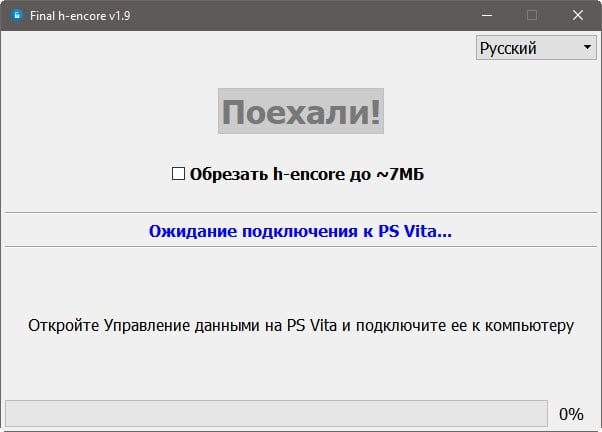
Далее возвращаемся к PS Vita. Выбираем пункт «Копировать данные» и в ней «Компьютер > PS Vita». После чего нажимаем «Приложения» > «PS Vita» и видим появившийся пункт «H-encore». Ставим галочку и нажимаем «Копировать».
После того как копирование завершиться, можно закрывать программу на компьютере, а на Вите выходить на рабочий стол. Пролистываем вниз и видим, что у нас появилась программа Hencore. Запускаем.
В открывшемся меню выбираем 2 пункт «Install HENkaku». Ждём несколько секунд и нажимаем Exit.
Далее переходим в настройки, у Нас появился новая кнопка «Настройки HENkaku» Нажимаем. И ставим галочку на «Включить небезопасные приложения». Но вы только не бойтесь. Ничего страшного здесь нет. Закрываем и возвращаемся в Hencore. Выбираем 3 строку и скачиваем VitaShell. После установки выходим из приложения.
Что ж поздравляю, Вы только, что самостоятельно взломали консоль! Я Вам громко аплодирую, а Sony Вас тихо ненавидит.
Но это ещё не всё. Мы же хотим получить идеальную консоль, верно? А при нынешнем варианте взлома, после каждой перезагрузки взлом будет слетать и предаться каждый раз заново переустанавливать его. Ничего такого, но неприятно. Исправим же это!
В первую очередь нужно откатиться до прошивки 3.65. Узнать какая у Вас прошивка можно в настройках. Если у Вас уже стоит нужная прошивка, то листайте дальше, если же нет, то продолжаем.
Далее берем ПС Виту, подключаем её к пк по USB, запускаем Vita Shell и нажимаем кнопку «Select».
Далее на компьютере открываем Проводник и выбираем появившийся диск. И скидываем туда оба скачанных файла. Нажимаем кружок.
Открываем папку ux0(Карта памяти). Листаем вниз. Находим модору файл и нажимаем на него. Соглашаемся и ждём установки. Далее нам нужно выбрать второй скачанный нами файл. Нажимаем треугольник, выбираем Copy. Далее перемещаемся по следующему пути: «app» > «MODORU» и в этой папке снова нажимаем треугольник и выбираем Paste. Выходим из Vita Shell и перезагружаем приставку. Это можно сделать через настройки или просто зажать верхнюю кнопку.
Уже по знакомой схеме скидываем все это на Виту и устанавливаем. Запускаем Enso.
И вот только теперь у Вас появилась, взломанная Вита, при перезагрузке которой ничего не будет слетать. Вы молодец!

Теперь открываем AutoPlugin 2. После того как программа обновиться выбираем пункт «Установить плагины для PS Vita». Далее пролистываем вниз до пункта «NoNpDrm by TheOfficialFlow». Выбираем и устанавливаем. Это нужно для того, чтобы мы могли спокойно устанавливать пиратские версии игр. Но об этом позднее. После того, как плагин установиться, выходим, но приставка перезагрузиться. Но ведь Нам это уже не страшно, верно?
Увеличение объема памяти
Хорошо, Мы прошили и взломали Виту, теперь можно спокойно скачивать пиратские игры и приложения, но на, что их скачивать? Вряд ли Вы захотите покупать, оригинальные карты памяти, по цене примерно с пол приставки. Но и из этой ситуации есть выход. Для этого Нам понадобятся: обычная micro SD-карта и специальный переходник – SD2Vita. Стоит он около 300 рублей. Поехали!

Далее берём адаптер SD2Vita и Вашу SD-карту. Вставляем последнее в первое. Далее засовываем это всё в верхний отсек для карты памяти на Вите.
После чего открываем VitaShell>ur0>tai/config.txt нажатием крестика. Находим строку «*KERNEL» Нажимаем «Insert empty line». Выбираем появившуюся строчку нажатием крестика и пишем туда этот текст «ur0:tai/storagemr.skprx». После чего нажимаем кружок и подтверждаем сохранение написанной строчки.
Теперь, в этой же папке открываем storage_config.txt. Удаляем последнюю строчку. В первой строчке меняем uma0 на ux0, а в последней наоборот. Если у Вас фатка, то среднюю строчку нужно удалить, а если слимка, то оставляете.
Выходим и сохраняем. В главном меню VitaShell нажимаем треугольник и выбираем второй и первый пункты. Закрываем VitaShell и идём в Настройки>Настройки HENkaku>Перезагрузить устройство.
После перезагрузки устанавливаем скачанный ранее файл «TF Card Plugin Tool.vpk». Открываем и выбираем второй пункт. После того как процесс завершиться можем радоваться жизни. Вы снова сэкономили и, что самое классное объём памяти ограничен только вашими запросами ну и деньгами. Хоть терабайт ставьте. Вместо жалких 64 максимальных гигабайт у оригинальных карт, за которые, кстати, ещё и просили и просят немалые суммы.
Кратко про игры
Ну, а, что касается программы, то тут всё до ужаса просто. Вам доступен весь список игр, официально выходивших на Виту. Просто находите нужную Вам игру по алфавиту и скачиваете. Да не все из них поддерживают русский, но такие проекты можно найти и в интернете. Там всегда есть инструкция по установке.
Эмуляторы
Что ж, об оригинальных играх сказал, теперь перейдём к более интересному для большинства моменту. Эмуляция старых консолей являлась довольно важным аспектом для людей, игравших на Play Station Portable. Но, что же у Виты с эмуляцией? Ну, тут довольно-таки спорно. На PS Vity есть два основных эмулятора. Это небезызвестный RetroARch (сборная солянка из старых консолей вплоть до PS1) и чуть менее известный Adrenaline (эмулятор предыдущей портативной консоли от Японцев). Таким образом количество игр на этой портативке увеличивается в разы! Но обо всём по порядку.

Далее, нужно скачанные файлы из формата архива переделать в формат папки. Для этого нажимаем правой кнопкой по архиву и выбираем «Извлечь в текущую папку». В папку RetroArch копируем папку BIOS и переименовываем её в System.
Теперь подключаем Виту к пк и сбрасываем vpk файл и папку RetroArch в ux0>data с помощью VitaShell. Далее отключаем Виту от пк и устанавливаем приложение. После чего выходим на главный экран VitaShell и делаем Refresh Data Base.
Теперь о том, как скачивать сами игры. Для этого на официальном сайте эмулятора вам нужно посмотреть какой именно формат игры поддерживает эмулятор. Далее в интернете находим ROM нужной игры для нужной консоли с подходящим форматом и скачиваем. После чего создаем папку ROMS и кидаем в неё скачанную папку с игрой. Подключаем Виту к пк. И папку с РОМами (не людьми) копируем по следующему пути: ux0>data>RetroArch.
Запускаем RetroArch. Выбираем пункт «Загрузить контент» и выбираем папку, в которую кидали РОМы игр, далее выбираете папку с нужной Вам игрой и выбираете то ядро(консоль) для которого это игра предназначена. Если они у Вас не отображаются, то проверьте правильность месторасположения папки и тот ли формат Вы скачали. Конечно далеко не все консоли эмулируются отлично, но в основном все работает хорошо.

А теперь поговорим о той программе, из-за которой покупка PS Vita вместо PSP будет более привлекательной. Да-да, PS Vita позволит Вам запускать игры с Play Station Portable.То есть все те великолепные проекты, выходившие на «ЗЫЗу», будут доступны и на Вите!
После чего открываем его. Программа приложит установить прошивку для PSP. Соглашаемся. После завершения процесса на выкинет на рабочий стол. Заново открываем программу, нажимаем крестик, и программа САМА прошьёт Вам виртуальную приставку. (Вот это чудо!).
Теперь, как же устанавливать игры? А тут всё так же просто, как и на оригинальной консоли. В корневой папке ВитаШел Вы найдете папку «pspemu». Открываете его и в нем выбираете папку ISO. В неё и нужно скидывать образы игр с одноимённым форматом. Всё!
Видео, музыка, книги
Видео на Вите можно смотреть либо скачанное со специальных сайтов, но там Вы не всегда найдете нужный ролик. Либо на своем компьютере, в определённой программе конвертировать Ваше видео под разрешение приставки (940x544). Готовые ролики формата mp4 кидаете в папку video. Так же можно смотреть Youtube. Для этого есть отдельное фанатское приложение, но и в самом браузере можно. Просто записываете нужный интернет адрес. Но не все они работают. Хотя есть приложение Vita Media Player. И оно позволяет запускать видео в HD качестве без конвертации, но у приложения много косяков, так, что тут смотрите сами.
Музыку на данной портативке Я пытался слушать с помощью сторонних медиа-проигрыватель, но оригинальный всё же понравился больше всего. Очень удобной функцией оказалась возможность перехода приставки в спящий режим, но при этом без прекращения воспроизведения аудиофайла. Подобная проблема была на PSP, из-за чего, в дороге, не всегда было удобно слушать песни или аудиокниги. А в Вите же все поправили. Просто скачиваете файл mp3 и через Вита Шел кидаете его в папку music. После чего открываете программу «Музыка» (удивительно правда?) и выбираете нужную Вам композицию в плейлистах.
Ну и Книги.. Бумажные книги стоят дорого, а на телефоне читать не очень удобно. Но читать на портативной консоли Я начал ещё с PSP. В этом мне помогла программа VitaBook. И благодаря относительно широкому экрану и управлению с помощью кнопок, читать стало удобнее. Но из-за сырости программы появлялись проблемы. Некоторые форматы она не воспроизводила, а частота кадров была и без того мизерной так ещё и во время показывания картинок вообще падала до значений меньше 10!
В версии для Виты были исправлены практически все болячки! Программа теперь спокойно читает все основные форматы, а FPS вырос до 60 единиц и всё выглядит невероятно плавно! В интернете есть множество разных сборок так, что выбирайте на свой вкус. После установки, скачанные текстовые файлы копируйте в папку books.
Moonlight
Теперь же расскажу Вам о самом приятном для меня варианте использования Виты. Сама по себе она является просто не плохой консолью с далеко не малый набором хороших игр и хорошим набором функций. Но если у Вас есть компьютер, даже если он не шибко игровой, то полезность этой портативки вырастает в разы!
Мощная портативная консоль
Я уже не раз задевал этот вопрос в предыдущих своих блогах, но раз сейчас Я собираю всю полезную инфу по Вите, то расскажу ещё раз.
Основная мысль в том, что Вы стримите изображение со своего пк на Виту, но управляете изображением с помощью портативки. Да, как облачный гейминг только очень локальный. Теперь перейдём к конкретике.
На Вашем пк запускаем Nvidia GeForce Experience (Забыл сказать, что подобная функция доступна только для владельцев видеокарт от «зелёных». Для AMD тоже подобная возможность, но работает это настолько плохо, что лучше просто не использовать.) Переходите в настройки программы, пункт Sheald и нажимаете на переключатель.
Запускаете программу. Вам нужно быть подключенным к той же Сети, что и Ваш пк. Теперь выбираете либо Search devices (программа сама найдёт ближайшие пк) либо Add manually (Вы сами вводите IP адрес нужного компьютера). Что бы узнать IP Вашего пк, на компьютере запускаете Windows Powershell или просто нажимаете Win + R. И вводите «ipconfig». Смотрите строчку IPv4. И на Вите сначала называете пк к которому будете подключаться и вводите IP. После чего ждёте подключения. В правом нижнем углу на мониторе появиться окошко для ввода цифр.

Сами цифры будут высвечены на Вите. Вы их вводите и всё. Теперь Вы можете, находясь в одной с компьютером сети, подключаться к нему с Вашей приставки. В настройках можно указать разрешение, ограничение FPS и битрейт. Если Вы не уверены в своём интернете, то ставьте битрейт в 5000 и прокрутив ниже выберите пункт «Stream optimize».
Но ведь мы хотим подключаться к нашему компьютеру из любой точки с сетью Wi-Fi? Для этого тоже есть своё решение.
На компьютере входим в настройки роутера. Для этого в поисковой строке браузера вписываем 192.168.0.1. Если Вы ничего не меняли, то логин и пароль будет admin и admin соответственно.
Далее ищите пункт «Виртуальные серверы». И поочерёдно создаете следующие виртуальные серваки:
Далее на сайте 2IP смотрите ВНЕШНИЙ IP вашего компьютера. Теперь на PS Vita снова заходите в Moonlight, выбираете добавить устройство, опять придумываете название для Вашего пк и далее вводите IP который Вы узнали на сайте. Снова подключаетесь, вводите четыре цифры на Вашем компьютере и теперь у Вас всё работает! Поздравляю. Вы можете подключаться к своему компьютеру из любой Сети Wi-Fi, но она должна быть достаточно мощной, что бы изображение не «кашляло». Вам будут доступны все игры, скачанные через официальные магазины. Но, а что бы добавить пиратские игры или вообще не игры, в GeForce Experience во всё той же вкладке Sheald нажимаете «добавить приложение» и выбираете ярлык нужной программы.
Vita как стационарная консоль
Ну, а этот случай ну очень локальный, поэтому он не всем подойдет, да и не всем будет интересен. Видите ли, у меня в зале появился телевизор, в той же комнате, что и компьютер. Но телевизор относительно не новый, с разрешением в 720p, но Я не жалуюсь. И не долго думаю, Я купил HDMI кабель, подключил телевизор к компу, взял Виту, уселся на диван и стал играть как на обычном геймпаде. Да многие скажут, что это идиотизм и Я не буду спорить, ведь с самым обычным геймпадом от того же XBOX 360 играть было бы намного удобнее. И тут вырисовываются проблемы Виты. Ибо отсутствующие L2 и R2 были вынесены на сенсорную панель, что не очень удобно, да и звук будет исходить из самой приставки, а не из телевизора, хотя это решается простыми наушниками.
В общем лично для Меня подобный способ игры очень даже удобен. Дома играешь на диване как в полноценную КОНСОЛЬ, в дороге смотришь кино, слушаешь музыку и книги, играешь в игры для самой консоли и эмуляторы, а если есть хороший интернет, то просто продолжаешь игру с пк.
Читайте также:
- Хроники восстановления королевства реалистом манга телеграм
- Идет загрузка апплета если ваш браузер не поддерживает java запустите приложение ncalayer
- Как с помощью google appsheet создать приложение для управления товарными запасами
- Как проверить температура на ноутбуке без приложений
- Как включить компас в яндекс картах на смартфоне


